Cómo configurar la función autocompletar en el iPhone para guardar tarjetas bancarias y contraseñas
Introducir la misma información una y otra vez puede ser tedioso, como en el caso de compras en línea o registrarte en un sitio web. La buena noticia es que el iPhone es capaz de ingresar automáticamente toda la información. Esto incluye datos de pago y contraseñas, solo hay que configurarlo apropiadamente y utilizar el botón Autocompletar. Lo mejor de todo es que Apple se ha asegurado de que esto sea una función segura, así que no debes preocuparte mucho por tus datos. ¿No sabes hacerlo? No te preocupes, aquí te explicaremos paso a paso que hacer.
Cómo funciona Autocompletar
Esta función se activa cuando te encuentras algunos formularios web. Por ejemplo, al registrarte y tocar en el campo de nombre habrán varias sugerencias. Estas sugerencias aparecerán sobre el teclado en pantalla, mientras que los que se completan automáticamente estarán resaltados en amarillo.
De la misma forma, al comprar en línea puedes usar Autocompletar para ingresar nombre, correo, dirección, teléfono y número de tarjeta de crédito. Lo único que deberás ingresar manualmente por razones de seguridad es el código de tres dígitos. El cual está ubicado en el reverso de la tarjeta.
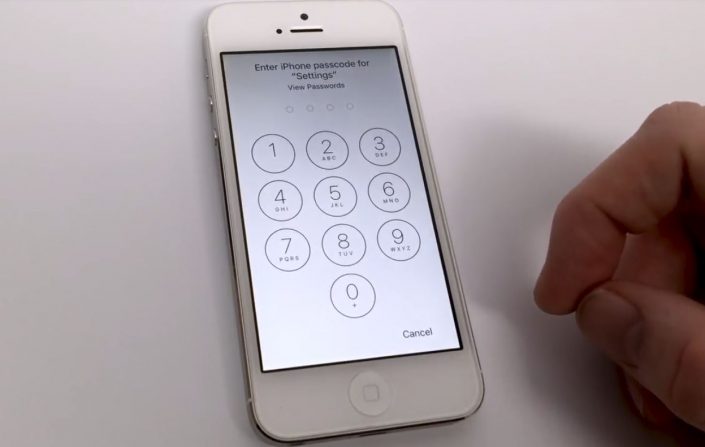
Antes de configurar la función autocompletar en el iPhone, debes haber configurado una contraseña por motivos de seguridad.
Cómo configurar la función Autocompletar en el iPhone
Antes de utilizar esta función, recuerda configurar una contraseña de seguridad en tu iPhone. De esta manera, todos los datos estarán completamente seguros y evitarás que caigan en manos equivocadas. O peor aún, que tomen tu dispositivo y ahí mismo realicen compras en línea sin tu consentimiento.
Editar la información de Autocompletar
Con el tiempo, la información de autocompletar estar desactualizado. Para asegurar que tus datos sean correctos, debes mantener la tarjeta personal en Contactos actualizada. Para esto, debes hacer lo siguiente:
- Ve a contactos y busca tu nombre en la lista. Luego, toca tu nombre en la lista para ver tu propia información y toca en Editar para actualizarla.
- Asegúrate de que el número de teléfono, dirección física y e-mail sean correctos. También asegúrate de que tu fecha de nacimiento y cualquier información esté actualizada.
Ahora, debes asegurarte de que Safari sepa que esta es la información que deseas usar. Para esto, debes configurarlo de la siguiente forma:
- Ve a Configuración, Safari, Autocompletar y verifica que esté marcada la opción Usar información de contacto.
- También asegúrate de que esté utilizando la tarjeta de contacto correcta marcando Mi información. Y por supuesto, marca también Nombres y Contraseñas.
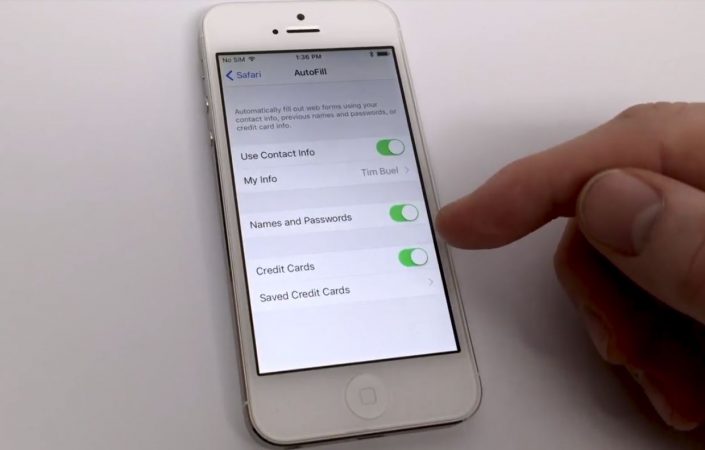
Para configurar la función autocompletar en el iPhone debes ir al menú de Configuración, Autocompletar y verificar que todas las opciones estén activadas.
Agregar la información de tarjeta de crédito y débito para Autocompletar en el iPhone
Por lo general, al ingresar una nueva tarjeta inmediatamente se agregará a Autocompletar. Pero si antes de realizar alguna compra prefieres llenar esta información manualmente, sigue estos pasos:
- Ve a Configuración, Safari, Autocompletar. Luego haz clic en la flecha junto a Tarjetas de crédito guardadas.
- Luego ingresa tu contraseña o utiliza Touch ID/Face ID según la configuración de seguridad que tengas. Luego, pulsa en Agregar tarjeta de crédito y llena los datos o si lo prefieres escanéalos con la cámara del iPhone.
- Si deseas eliminar alguna tarjeta de crédito, puedes pulsar en Editar y tocar en el círculo al lado de la tarjeta que deseas eliminar. Luego solo pulsas en eliminar y las tarjetas seleccionadas se borrarán del llavero.
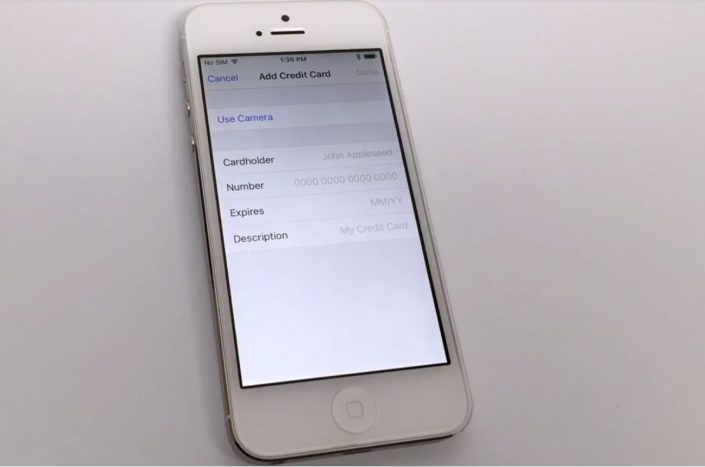
Desde el menú de configuración de Autocompletar puedes llenar manualmente los datos de tu tarjeta de crédito, o bien escanearla con la cámara.
Cómo configurar contraseñas con Autocompletar
A veces es difícil configurar contraseñas, pero si logras configurar la función Autocompletar en el iPhone correctamente, también te ahorrarás este problema. Apple ha introducido tecnologías como Face ID o Touch ID para evitar problemas a quienes tienen dificultades de recordar contraseñas. Sin embargo, todas las contraseñas estarán guardadas en tu llavero de iCloud. Para asegurarte haz lo siguiente:
- Ve a Configuración, selecciona tu perfil, iCloud y ve hasta Llavero y actívalo.
- Luego, ve a Configuración, Safari, Autocompletar y asegúrate de que Nombres y Contraseñas esté activado.
Ahora, al ingresar un nuevo usuario y contraseña en alguna web a través de Safari, el iPhone lo agregará al llavero. Luego de haber hecho todo esto, habrás podido configurar la función Autocompletar en el iPhone para que ingrese cualquier dato por ti.